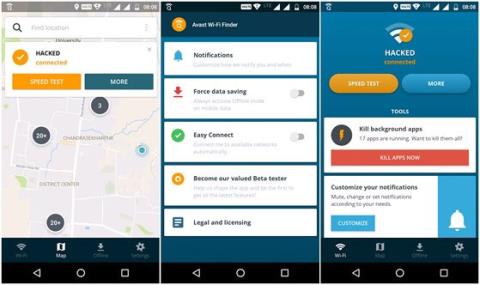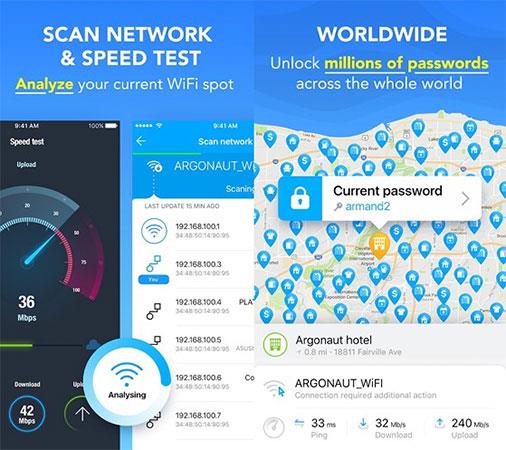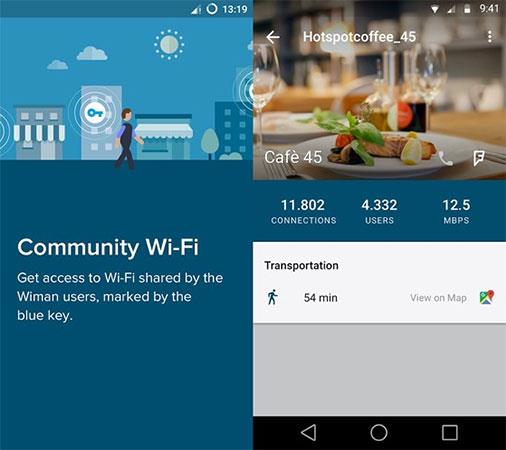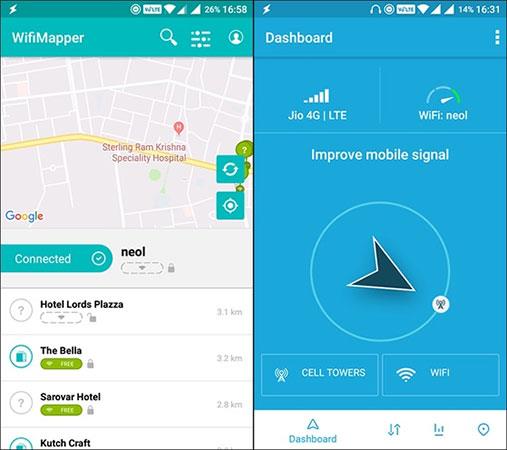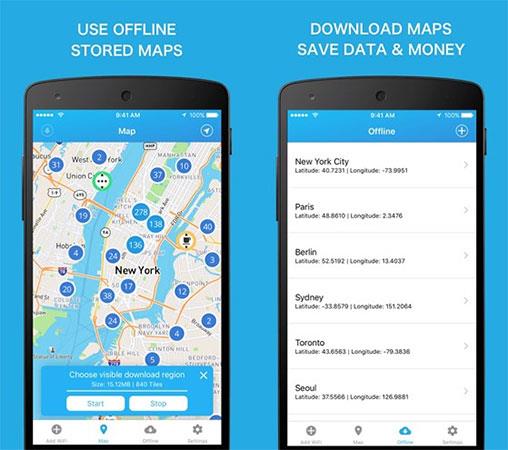Tālāk norādītās labākās bezmaksas Wi-Fi meklētāja lietotnes Android lietotājiem palīdzēs ātri atrast bezmaksas publiskos Wi-Fi savienojuma punktus . Turklāt šīs programmatūras izmantošana ir ļoti noderīga gadījumos, kad mobilo datu pakotnēm pietrūkst ietilpības vai ir liels ātrums.
1. Avast Wi-Fi Finder

Drošības programmatūras uzņēmums Avast ne tikai nodrošina pretvīrusu lietojumprogrammas tālruņos, bet arī piedāvā daudzas citas noderīgas lietojumprogrammas, piemēram, nevēlamo failu skenēšanu, pazaudētu tālruņu atrašanu un īpaši Avast Wi-Fi Finder. Atrodiet bezmaksas Wi-Fi tīklājus.
Lietojumprogrammai ir diezgan vienkāršs interfeiss, kartes sadaļa palīdzēs atrast un uzskaitīt Wi-Fi tīklājus ap jūsu pašreizējo atrašanās vietu. Avast Wi-Fi Finder arī automātiski novērtēs tīklu drošības līmeni un pārbaudīs ātrumu, palīdzot jums viegli atrast ātrāko savienojuma punktu. Turklāt bezsaistes režīms ļauj saglabāt arī bezmaksas Wi-Fi savienojuma punktus, ja nav interneta.
2. Wi-Fi karte
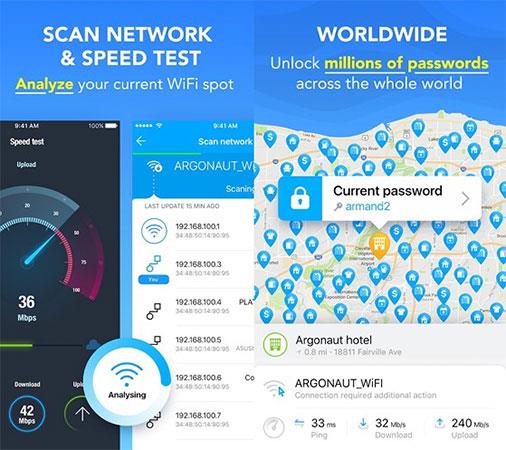
WiFi karte Android ierīcēm ir ārkārtīgi noderīga lietojumprogramma, kad ceļojat vai dodaties komandējumā uz jaunu vietu. Pēc tam tā vietā, lai izmantotu SIM kartes interneta pakotni, lietotājiem vienkārši jāatver WiFi karte, jāatrod piemērots Wi-Fi tīklājs, lai izveidotu savienojumu un piekļūtu internetam, netērējot naudu.
Saskaņā ar lietojumprogrammas izstrādātāju teikto, WiFi Map ir aptuveni 100 miljonu lietotāju tīkls ar vairāk nekā 120 miljoniem bezmaksas Wi-Fi tīklāju. Kopumā Wi-Fi kartei ir salīdzinoši liela datu bāze, kas palīdz izveidot savienojumu ar internetu jebkurā laikā un vietā. Varat arī redzēt, vai Wi-Fi tīkls ir spēcīgs vai vājš Android ierīcē, izmantojot lietotāju komentārus. , vai redzēt, kad tas ir piemērots piekļuve utt. Bezsaistes režīms ļauj arī saglabāt visus savienojuma punktus pilsētā.
3. Bezmaksas Wi-Fi karte (Wiman)
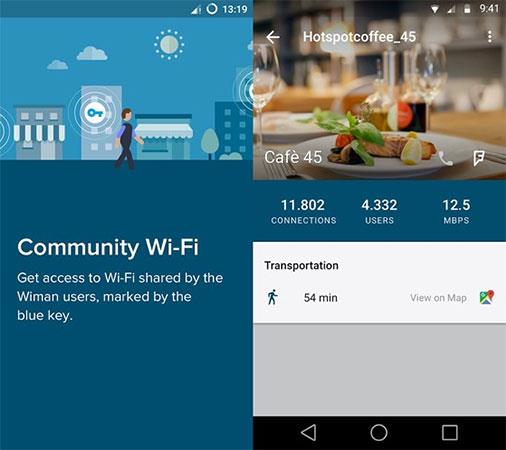
Nākamā bezmaksas Wi-Fi tīklāja atrašanas lietojumprogramma ir Wiman. Tāpat kā iepriekš ieviestā Wi-Fi karte, Wiman ir interaktīva karte, liela datubāze (līdz 60 miljoniem punktu), bezsaistes režīms un tīkla ātruma pārbaudes rīki. Turklāt, izmantojot bezmaksas Wi-Fi karti, varat arī iestatīt prioritāros vai iecienītākos savienojuma punktus apgabalā.
4. WiFiMapper (atvērtais signāls)
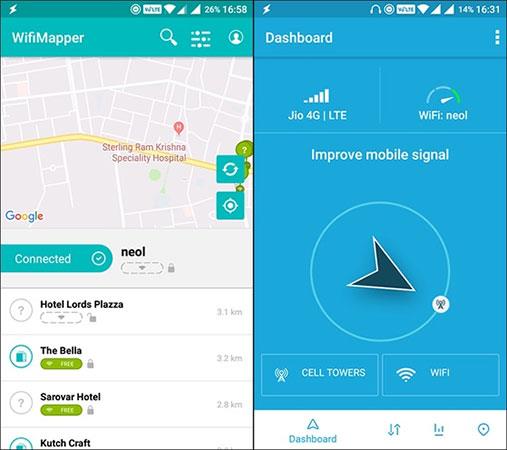
OpenSignal ir izlaidusi lietojumprogrammu, kurā ir uzskaitīti bezmaksas Wi-Fi tīklāji visā lietotāju zonā ar nosaukumu WifiMapper. Šī, iespējams, ir visievērojamākā lietojumprogramma Android labāko bezmaksas Wi-Fi meklēšanas lietojumprogrammu sarakstā, jo lietotāju kopiena ir regulāri aktīva un nepārtraukti atjaunina datu bāzi.
Turklāt vienkāršā interfeisa dēļ ar vairāk nekā 500 miljoniem bezmaksas savienojuma punktu restorānos, kafejnīcās un sabiedriskās vietās WiFiMapper ir izrādījies noderīgs. Un tomēr, papildus Wi-Fi kartei, lietojumprogramma parāda arī visus mobilo sakaru torņus šajā apgabalā. Tomēr lietojumprogrammas ierobežojums ir tāds, ka tā neatbalsta bezsaistes funkcionalitāti, lietotājiem ir jāpagaida nedaudz ilgāk, jo izstrādātāji ir solījuši šo funkciju atjaunināt tuvākajā nākotnē.
5. WiFi meklētājs
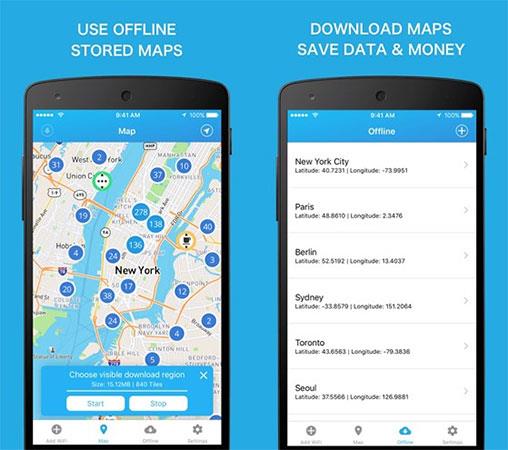
WiFi Finder ir uzvārds populārākajā programmatūrā bezmaksas Wi-Fi savienojuma punktu atrašanai. Tas darbojas līdzīgi kā iepriekš ieviestās lietojumprogrammas, nodrošinot Wi-Fi savienojuma punktus ap jums. WiFi Finder integrē bezsaistes režīmu, var meklēt pat tad, ja nav interneta savienojuma. Tomēr jums ir jājaunina uz maksas versiju par USD 4,99 gadā.
Lietojumprogramma arī ļauj filtrēt bezmaksas Wi-Fi savienojuma punktus pēc kategorijām, piemēram, restorāniem, iepirkšanās centriem utt. Lai gan to nevar salīdzināt ar tādām lietojumprogrammām kā WiFiMapper vai Wi-Fi Map, šī joprojām ir iespēja. Izvēle ir jūsu apsvēršanas vērta. .
Iepriekš ir 5 bezmaksas Wi-Fi meklēšanas programmatūra Android tālruņiem, ko ļoti novērtē un izmanto daudzi cilvēki. Lūdzu, skatiet un izvēlieties sev piemērotāko programmatūru, ko izmantot, kad nepieciešams!
Redzēt vairāk: